Die vorliegende Übersetzung wurde maschinell erstellt. Im Falle eines Konflikts oder eines Widerspruchs zwischen dieser übersetzten Fassung und der englischen Fassung (einschließlich infolge von Verzögerungen bei der Übersetzung) ist die englische Fassung maßgeblich.
Speichern Sie benutzerdefinierte Berichte in Amazon Connect
Sie können benutzerdefinierte Echtzeit-, Verlaufs- und login/logout Berichte erstellen, die nur die Kennzahlen enthalten, an denen Sie interessiert sind. Anweisungen finden Sie unter Erstellen Sie einen Echtzeit-Metrikbericht für Ihr Contact Center und Erstellen Sie einen benutzerdefinierten Bericht über historische Kennzahlen in Amazon Connect.
Nachdem Sie einen Bericht erstellt haben, können Sie Folgendes tun:
-
Speichern des benutzerdefinierten Berichts und spätere Rückkehr zu diesem.
-
Freigeben eines Links zum benutzerdefinierten Bericht, sodass nur Personen in Ihrer Organisation, die über den Link UND die entsprechenden Berechtigungen in ihrem Sicherheitsprofil verfügen, auf den Bericht zugreifen können.
-
Veröffentlichen des Berichts, damit jeder in Ihrer Organisation, der über die entsprechenden Berechtigungen in seinem Sicherheitsprofil verfügt, den Bericht anzeigen kann.
Persönliche gespeicherte Berichte werden dem Kontingent angerechnet
Persönliche gespeicherte Berichte werden auf Ihr Servicekontingent von Berichten pro Instance angerechnet. Wenn Sie beispielsweise jeden Tag einen Bericht speichern, wird er auf die Anzahl der gespeicherten Berichte Ihrer Organisation für die Instance angerechnet.
Weitere Informationen zu Kontingenten finden Sie unter Amazon Connect Servicekontingenten.
Erstellen einer Namenskonvention
Alle gespeicherten Berichte in Ihrer Amazon Connect Instanz müssen einen eindeutigen Namen haben. Es wird empfohlen, eine Namenskonvention zu erstellen, die angibt, wer der Besitzer des Berichts ist. Verwenden Sie beispielsweise den Teamnamen oder den Eigentümeralias als Berichtssuffix: Kundendienstmitarbeiterleistung – Teamname. Wenn der Bericht veröffentlicht wird, wissen andere auf diese Weise, wem er gehört.
Wenn Ihre Organisation Berichte löschen muss, weil Sie das Servicekontingent für Berichte für Ihre Instance erreicht haben, hilft Ihnen eine Namenskonvention, die den Team- oder Eigentümeralias enthält, die Besitzer der Berichte aufzuspüren, um herauszufinden, ob der Bericht noch benötigt wird.
Verfahrensweise zum Speichern von Berichten
-
Passen Sie einen Echtzeit-, Verlaufs- oder login/logout Bericht so an, dass er die gewünschten Kennzahlen enthält.
-
Wählen Sie Speichern. Wenn Sie in Ihrem Sicherheitsprofil keine Berechtigungen zum Erstellen von Berichten haben, ist diese Schaltfläche inaktiv.
-
Weisen Sie dem Bericht einen eindeutigen Namen zu.
Tipp
Wir empfehlen, eine Namenskonvention für Berichte in Ihrer Organisation festzulegen, insbesondere für veröffentlichte Berichte. Dies wird jedem helfen, zu identifizieren, wer der Besitzer ist. Verwenden Sie beispielsweise den Teamnamen oder den Eigentümeralias als Berichtssuffix: Kundendienstmitarbeiterleistung – Teamname.
-
Wenn Sie den gespeicherten Bericht zu einem späteren Zeitpunkt aufrufen möchten, wählen Sie im Navigationsmenü die Optionen Analytik und Optimierung, Dashboards und Berichte aus.
-
Wählen Sie Alle Berichte aus, um nach Ihrem gespeicherten Bericht zu suchen und ihn anzuzeigen, oder wählen Sie die Registerkarte für den Berichtstyp, den Sie gespeichert haben. Sie können beispielsweise Echtzeit-Metriken auswählen, um Ihre gespeicherten Echtzeit-Metrikberichte anzuzeigen, wie in der folgenden Abbildung dargestellt.
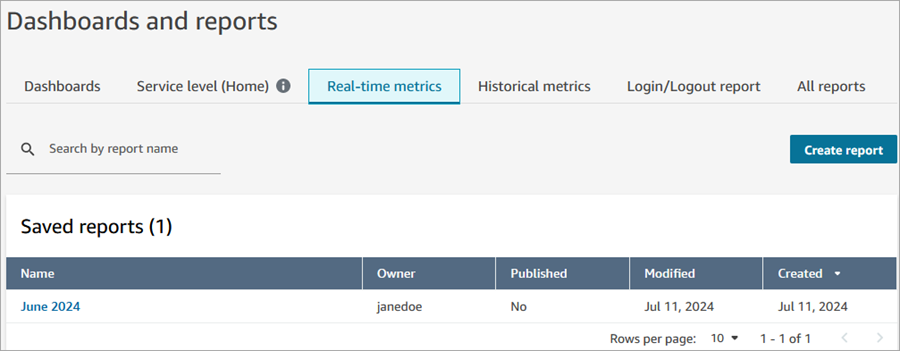
So löschen Sie gespeicherte Berichte
-
Melden Sie sich auf der Amazon Connect Admin-Website unter https://
instance name.my.connect.aws/ an. Verwenden Sie ein Administratorkonto oder ein Konto mit den Berechtigungen Gespeicherte Berichte – Löschen im Sicherheitsprofil. -
Wählen Sie im Navigationsmenü Analysen und Optimierung, Dashboards und Berichte aus.
-
Wählen Sie den Tab Historische Metriken aus.
-
Gehen Sie zu der Zeile, die den Bericht enthält, den Sie löschen möchten, und wählen Sie das Symbol Löschen aus, wie in der folgenden Abbildung gezeigt. Wenn Sie in Ihrem Sicherheitsprofil keine Berechtigungen zum Löschen von Berichten haben, ist diese Option nicht verfügbar.
